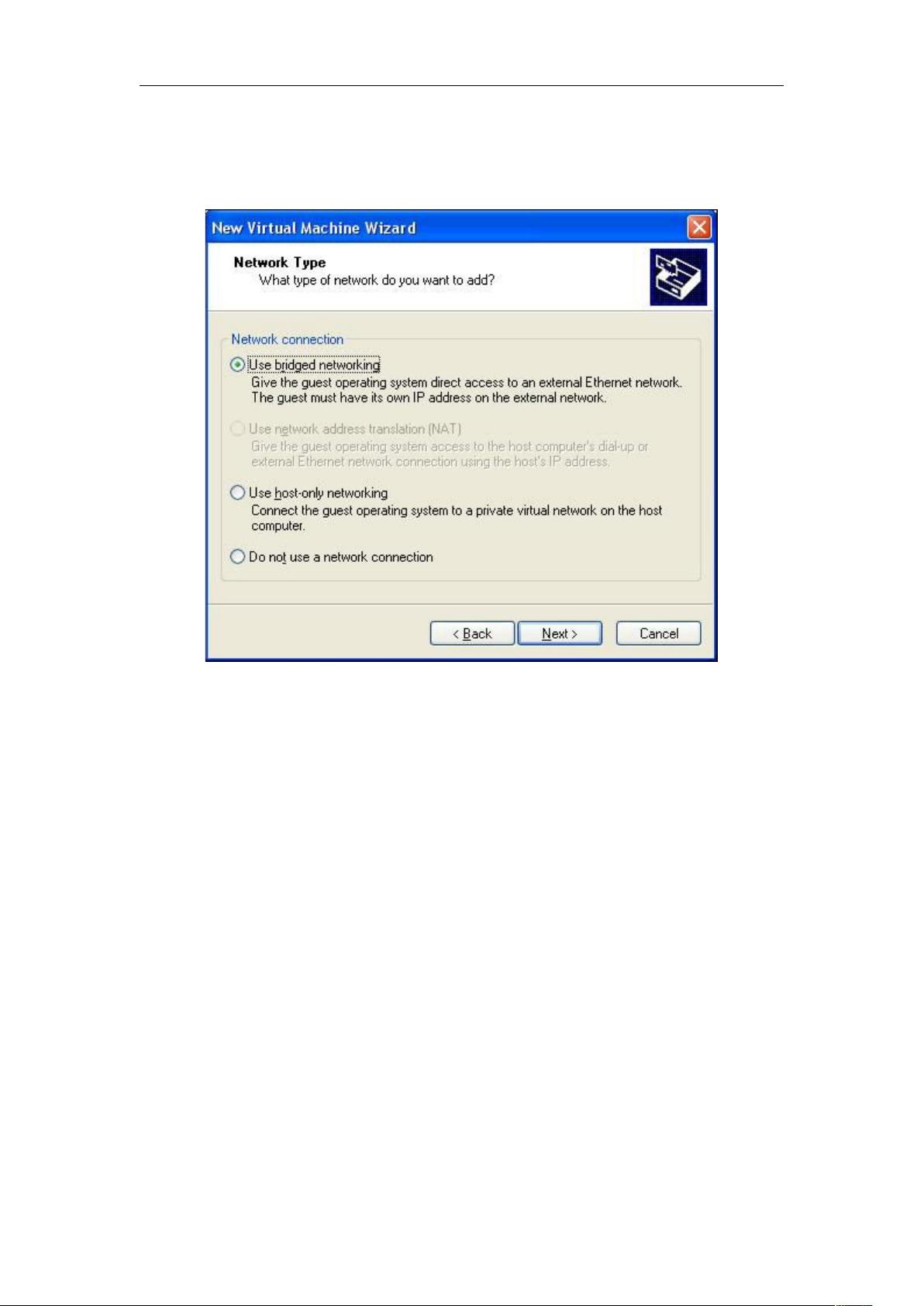VMware Workstation图解教程:从零开始搭建虚拟机
需积分: 0 80 浏览量
更新于2024-07-26
收藏 1.39MB DOC 举报
"Vmware图解教程"
VMware Workstation是一款由VMware公司开发的专业虚拟机软件,它允许用户在单台物理计算机上创建并运行多个独立的虚拟机,模拟各种操作系统,包括Windows、Linux、macOS等。该软件以其易用性和强大的功能在IT行业内广受欢迎,尤其在软件开发、系统测试和教学环境中应用广泛。
建立一个新的虚拟机的步骤如下:
1. 启动VMware Workstation,首次使用时,需通过向导来创建新的虚拟机。选择“自定义”安装选项,以便根据个人需求进行配置。
2. 选择要虚拟的操作系统类型,如Windows、Linux或其他,这将决定虚拟机所需的基本配置。
3. 为虚拟机命名并指定存储位置,这将决定虚拟机配置文件和磁盘文件的保存路径。
4. 分配虚拟机的内存大小,根据实际需求和物理主机的资源情况来设定,通常建议至少分配与目标操作系统推荐的最低内存相匹配的大小。
5. 网络设置模式是一个关键环节,VMware提供了多种网络连接方式:桥接模式、NAT模式和主机仅模式。桥接模式使虚拟机直接连接到物理网络,如同独立的物理设备;NAT模式通过VMware虚拟网络设备共享物理主机的网络连接;主机仅模式则只允许虚拟机与物理主机之间通信。初次设置时,可以选择桥接或NAT,后期可根据需要调整。
6. 创建虚拟硬盘时,一般选择“创建新虚拟磁盘”,这样可以更安全地管理磁盘空间。也可以选择使用已有的虚拟磁盘,以节省存储空间。对于新手,建议不要选择直接写入物理磁盘,以防止误操作导致数据丢失。
7. 设置虚拟磁盘的大小,可以根据需要的系统和应用来确定。如果选择动态分配,虚拟机将按需使用磁盘空间,而最大容量可以设置以避免超出物理磁盘的限制。
8. 最后,确认虚拟磁盘的接口类型,通常选择SCSI,因为它提供更好的性能。
在虚拟机创建完成后,可以进行进一步的配置,如安装操作系统、添加硬件设备、调整资源分配等。VMware Workstation的强大之处还在于其对虚拟机的高级管理功能,如快照、克隆、网络模拟和资源共享等,使得用户可以在同一台机器上进行各种复杂的IT实验和测试,极大地提高了工作效率。
2008-09-23 上传
2008-01-15 上传
点击了解资源详情
2011-12-10 上传
2021-01-10 上传
2011-12-21 上传
2023-11-21 上传
martinku
- 粉丝: 0
- 资源: 2
最新资源
- esmangle-webpack-plugin:基于ESMangle的Webpack压缩程序
- yamdb_api:Yamdb API,其中包含对不同艺术主题的评论
- 行业分类-设备装置-一种全液压伺服转向系统教学台架.zip
- osos-demo:演示
- Spranimate
- Interactive-Zine-PAGE
- discord-slash-commands:一个简单的软件包,可让您轻松地将bot的discord斜杠命令使用
- sql-library-manager-v1:适用于图书馆的基本CRUD应用!
- fcrepo-specification:Fedora API规范
- 行业分类-设备装置-一种全自动纸管机.zip
- Compiler-Assignment-2:它是用python编写的java(源语言)的解析器
- cambridge:下一个开放源码的下降块游戏引擎!
- datacache:包装器,用于将数据缓存到超时
- google_hompage_recreation
- 行业分类-设备装置-一种健康管理装置.zip
- TravelAgencyProject